Tích hợp Freshdesk
Việc tích hợp CoveyThis Translate vào bất kỳ trang web nào đều cực kỳ đơn giản và nền tảng Freshdesk cũng không ngoại lệ. Chỉ cần làm theo hướng dẫn từng bước đơn giản của chúng tôi để thêm ConveyThis vào trang web Freshdesk của bạn chỉ trong vài phút.
1) Tạo một Tài khoản ConveyThis
Để bắt đầu, bảng điều khiển tài khoản ConveyThis của bạn cho phép bạn xem và quản lý tất cả các bản dịch của mình. Chỉ cần tạo một tài khoản ConveyThis tại đây.

2) Chọn Plugin của bạn thông qua ConveyThis
Công nghệ trang web đề cập đến CMS cụ thể mà bạn sử dụng để xây dựng trang web của mình, trong trường hợp này là Freshdesk.
Nhấp vào “Tiếp theo” để tiến hành bước tiếp theo.

Sau khi nhấp vào “Tiếp theo”, hãy nhập tên miền của bạn và cho biết ngôn ngữ mà bạn muốn dịch trang web của mình sang.

Nhấp vào “Tiếp theo” để chuyển sang bước tiếp theo.
3) Cài đặt Plugin ConveyThis
Trong bảng điều khiển Freshdesk, hãy điều hướng đến “Quản trị viên” ở menu điều hướng bên phải.
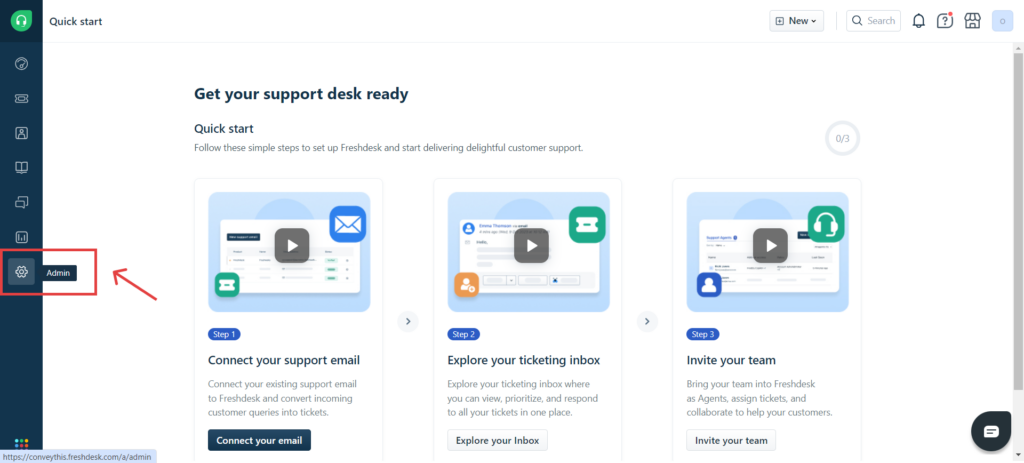
Tìm phần «Cài đặt Helpdesk» bằng cách cuộn xuống phần Tài khoản. Điều hướng đến phần đó.
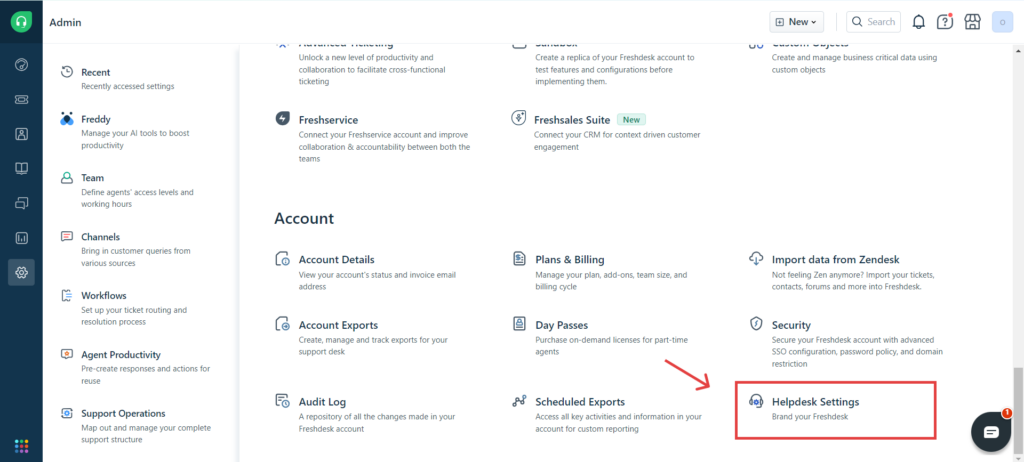
Cuộn xuống và nhấp vào «Chỉnh sửa cổng thông tin» .
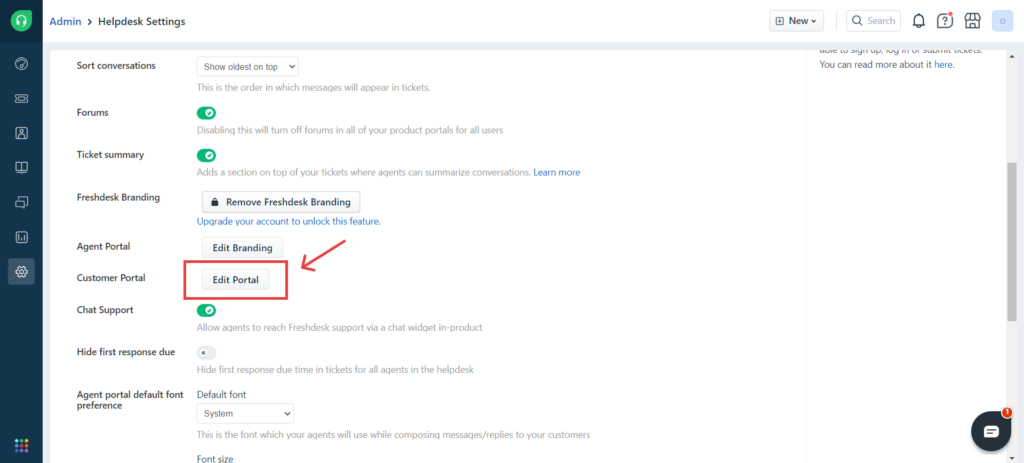
Chuyển hướng đến phần “Giao diện” và nhấp vào “Sao chép & Chỉnh sửa chủ đề” .
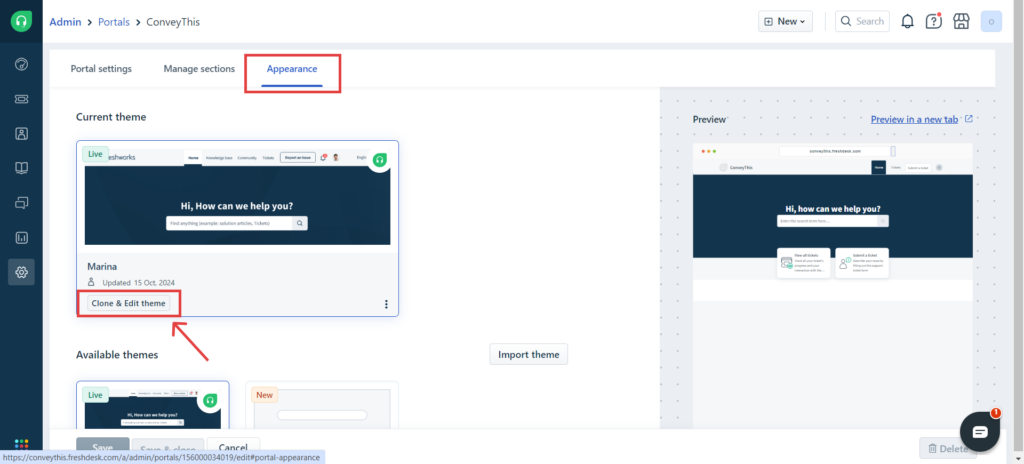
Chọn tab “Trang”, sau đó thêm đoạn mã ConveyThis vào Tiêu đề.
Sau đó bấm vào “Save and Publish”
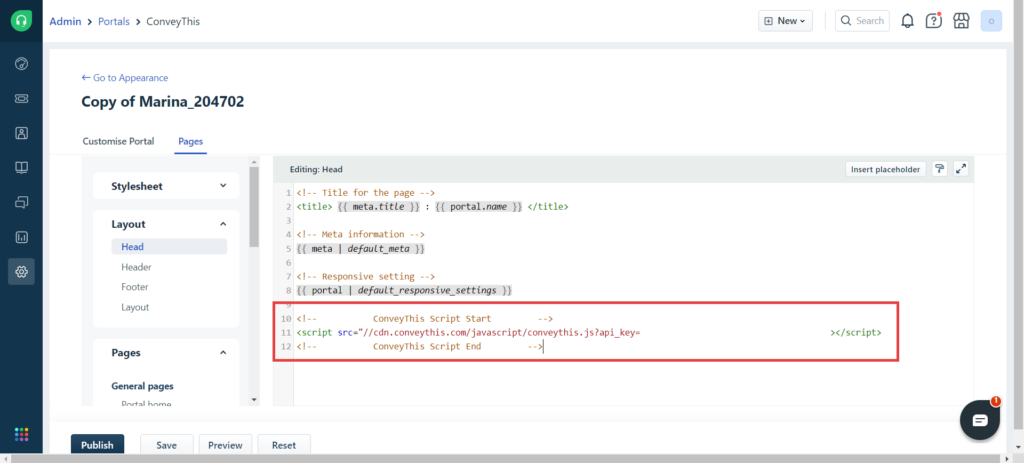
4) Bạn đã hoàn tất!
Vậy là xong. Hãy vào trang web của bạn và xem nút chuyển đổi ngôn ngữ ở góc dưới bên phải. Có thể mất vài phút để nút này xuất hiện, vì vậy đừng lo lắng nếu bạn phải đợi một chút.
Hãy thử thay đổi ngôn ngữ khi trình chuyển đổi ngôn ngữ xuất hiện - và giống như phép thuật, trang web của bạn sẽ có nhiều ngôn ngữ! Bây giờ bạn có thể vào bảng điều khiển ConveyThis của mình để quản lý tất cả các bản dịch.
Xin chúc mừng, bây giờ bạn có thể bắt đầu dịch trang web của mình!